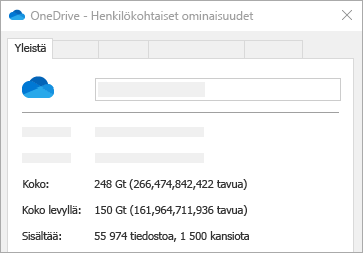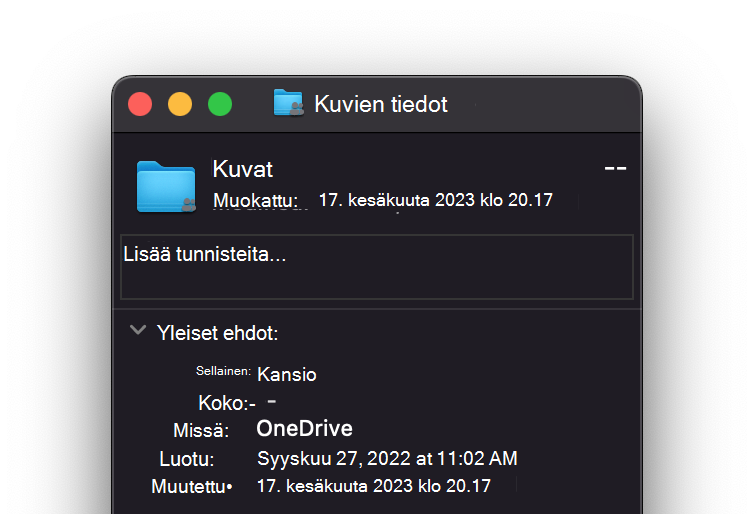OneDriven levytila ja tiedostokoko eivät täsmää
Tiedoston, kansion tai aseman ominaisuuksia tarkasteltaessa saattaa näkyä ero Levyn koko- ja Koko-ominaisuuksien välillä. Tämä voi johtua seuraavista syistä:
-
OneDriven Tiedostot tarvittaessa -toiminto ei lataa tiedostoja tietokoneeseesi, vaan vain paikkamerkin tai linkin niihin.
-
Tallennusapuohjelmat näyttävät tiedoston luokat, eivät varsinaisia tiedostoja.
-
Pyöristyserot Mt/Gt-laskutoimituksissa. OneDrive ei pakkaa, muuta tai muokkaa tiedostoja, kun lataat ne OneDriveen, mutta tiedoston kokoa voi ilmaista eri tavoin käytettyjen laskutoimitusten mukaan.
OneDrive-kansion ja -tiedoston päivämäärät eivät täsmää
Saatat nähdä eron kansion päivämäärien ja sisältöpäivämäärien välillä. Tämä johtuu siitä, että kansion päivämäärä viittaa siihen, milloin itse kansio luotiin tai muutettiin, ei silloin, kun jokin sen sisällä on muuttunut. Saatat huomata tämän synkronoitaessa vanhaa kansiota pilvestä.
Saat lisätietoja laajentamalla alla olevia osioita:
OneDrive Files On Demand ei lataa kaikkia tiedostoja tietokoneeseesi, vain paikkamerkkiä tai linkkiä siihen.
Lisätietoja on artikkelissa Files On-Demand for Windows 10 taiFiles On-Demand for Mac.
MacOS Disk Utility ja muut sovellukset näyttävät tallennustilaluokat. Apple sanoo tukiartikkelissaan: "Älä luota näihin luokkiin ymmärtääksesi, kuinka paljon tallennustilaa tiedoillesi on käytettävissä. "Tietoja tästä Macista -sovelluksen tallennusruutu on paras tapa määrittää Mac-tietokoneessa käytettävissä olevan tallennustilan määrä."
Tiedostokokotiedot ovat käytettävissä vain OneDrive-tiedostoissa.
Tarvitsetko lisätietoja?
|
|
Ota yhteyttä tukeen Saat Microsoft-tiliisi ja -tilauksiisi liittyvää apua Tili- ja laskutusohjeista. Jos tarvitset teknistä tukea, siirry kohtaan Ota yhteyttä Microsoft-tukeen, kirjoita ongelmasi ja valitse Tukipyyntö. Jos tarvitset edelleen apua, valitse Ota yhteyttä tukeen, niin sinut ohjataan parhaaseen tukivaihtoehtoon. |
|
|
|
Järjestelmänvalvojat Järjestelmänvalvojien kannattaa tutustua Ohjeita OneDrive-järjestelmänvalvojia varten, OneDrive Tech Community -yhteisöön tai ottaa yhteyttä Microsoft 365:n yrityskäyttäjien tukeen. |